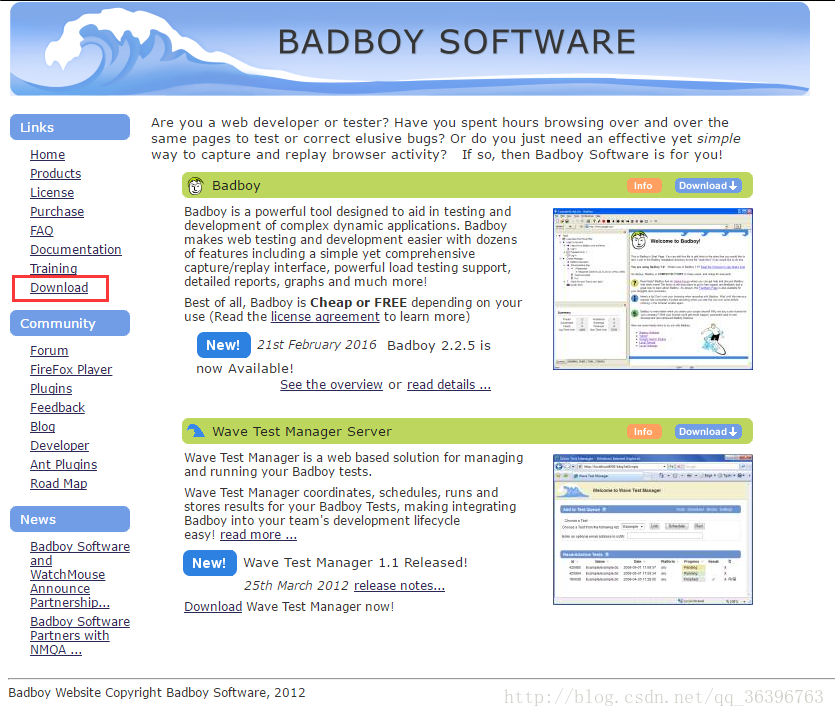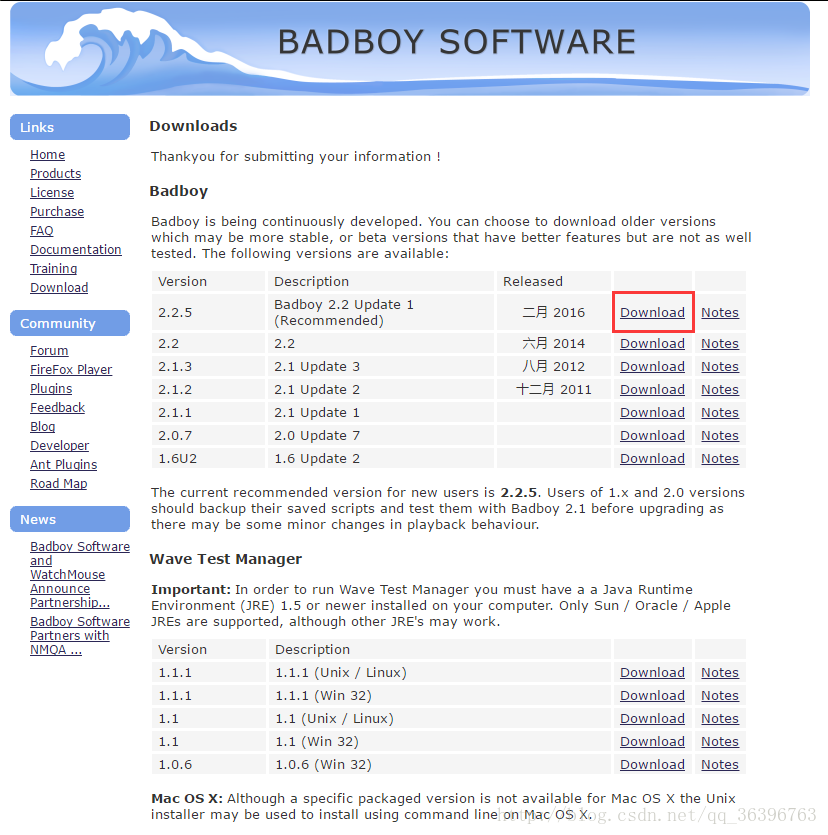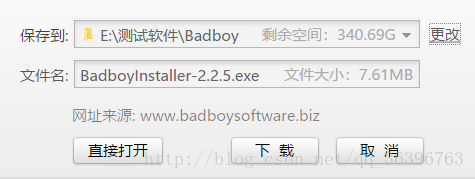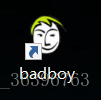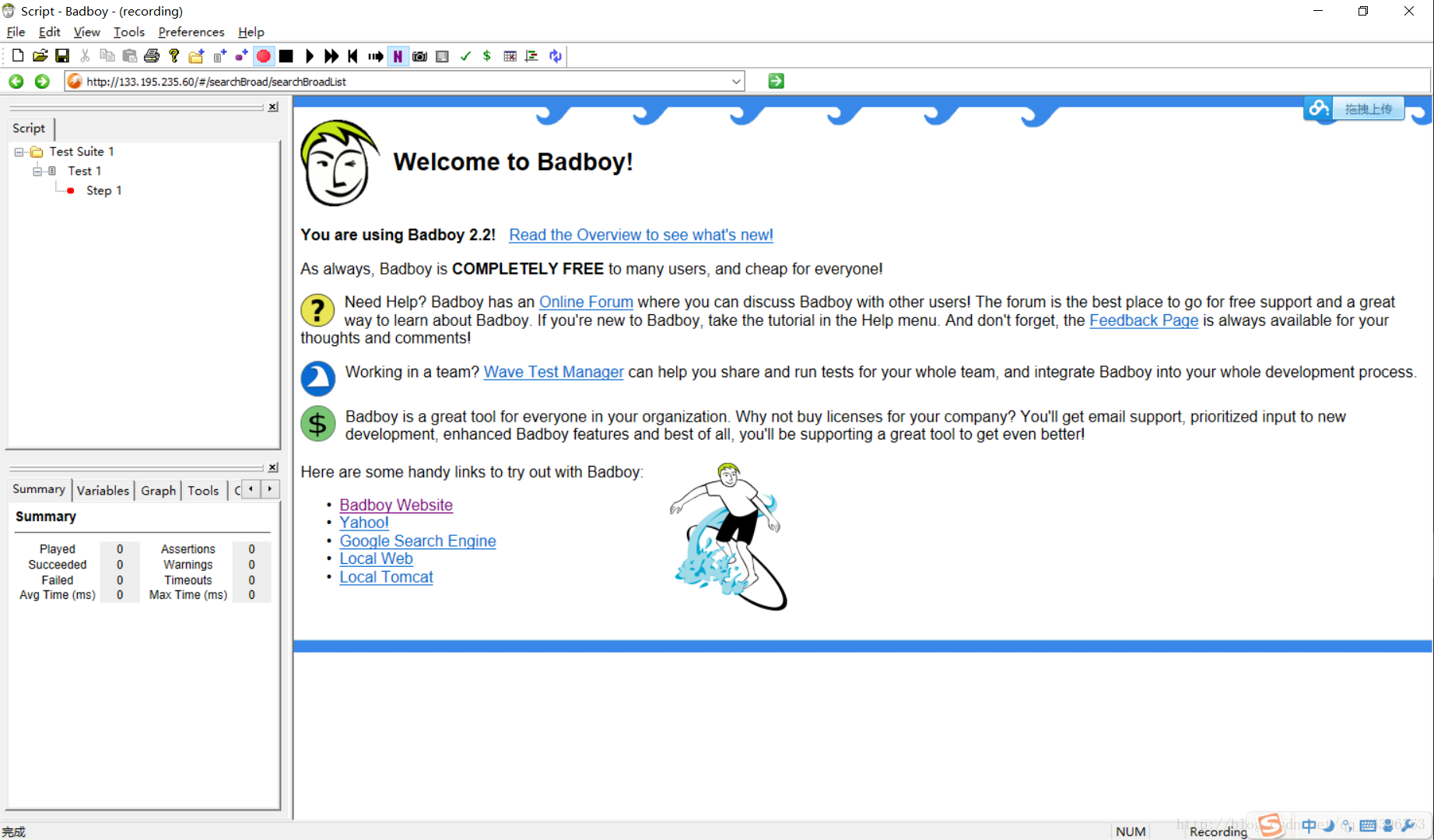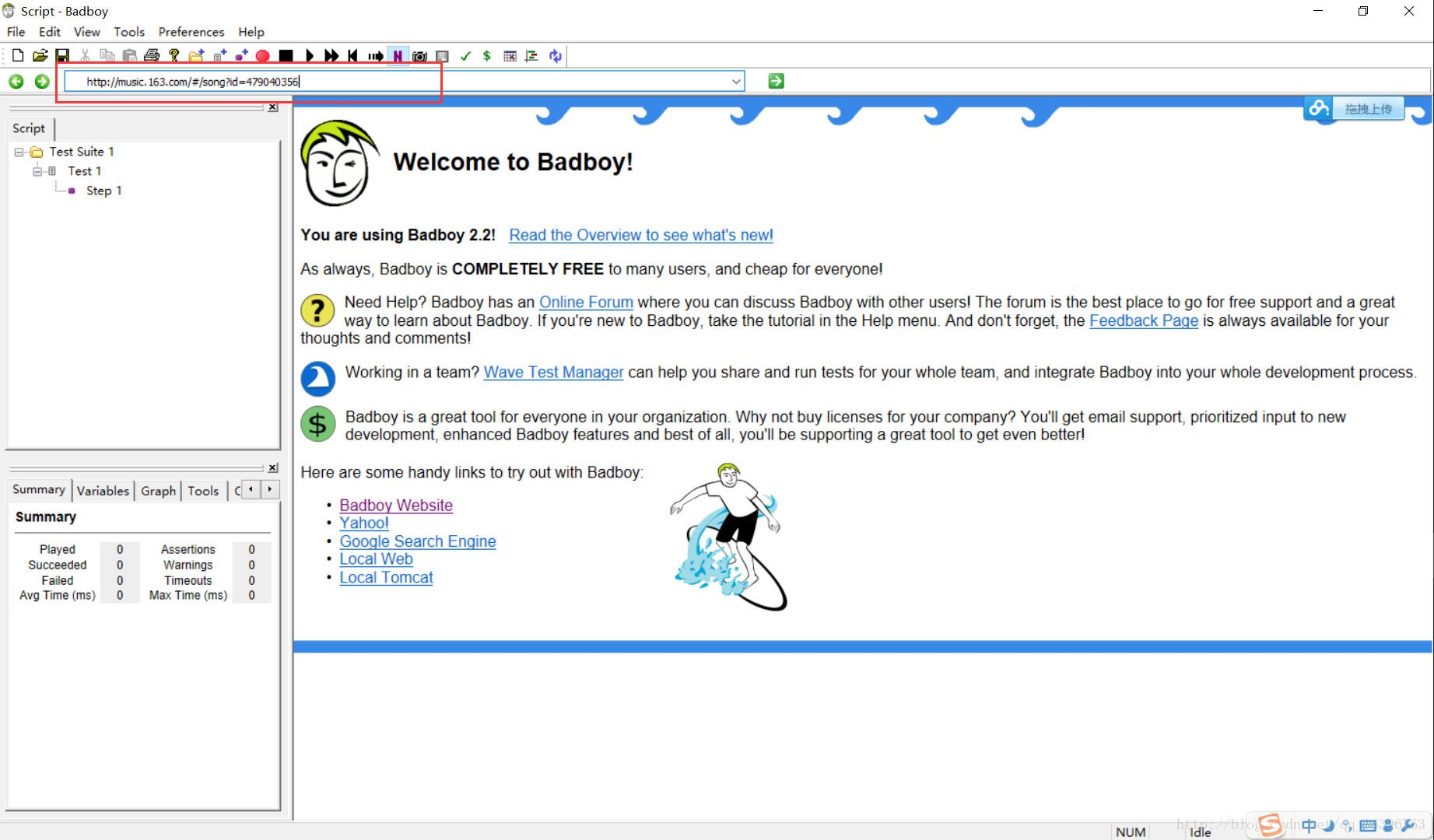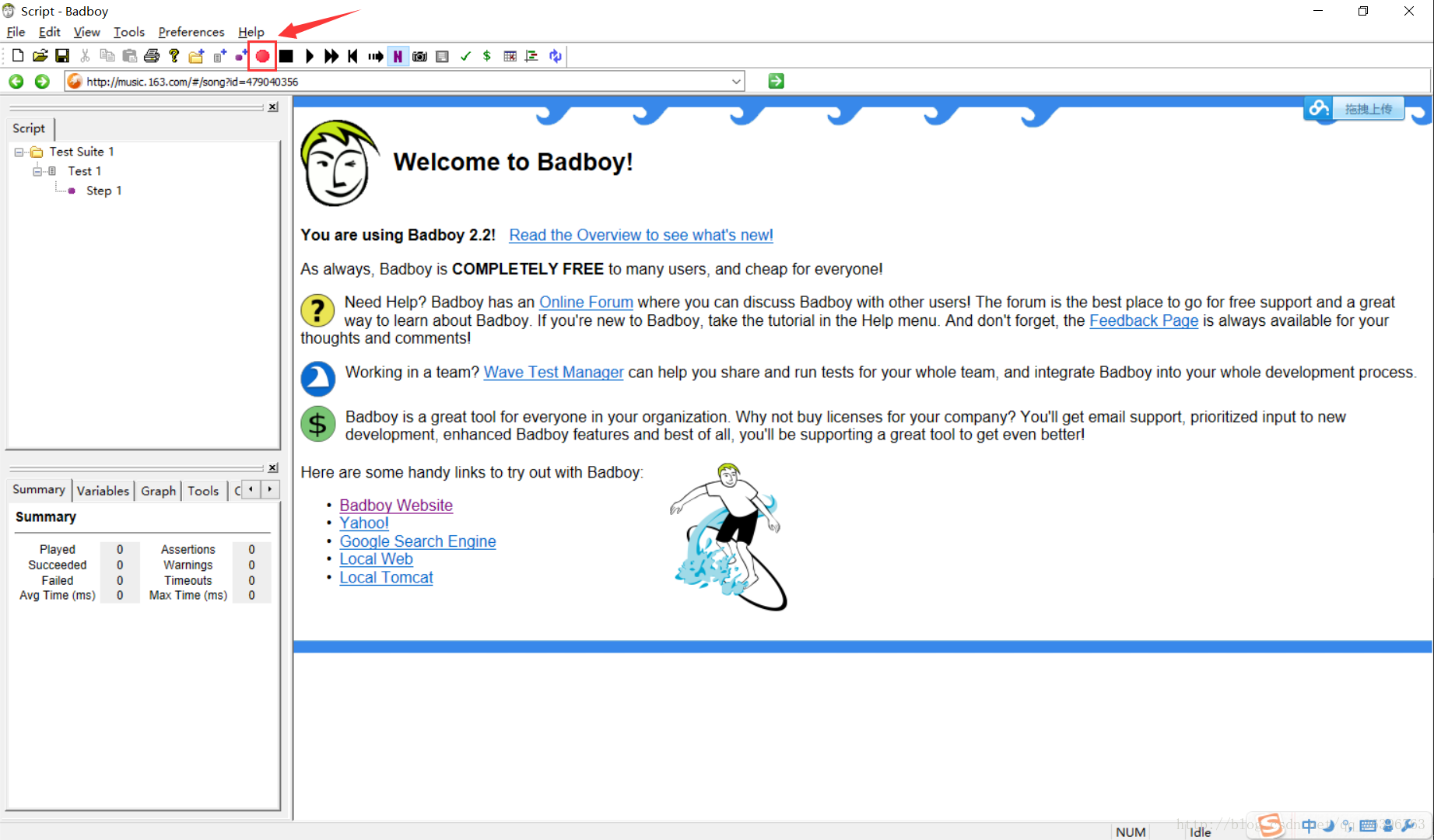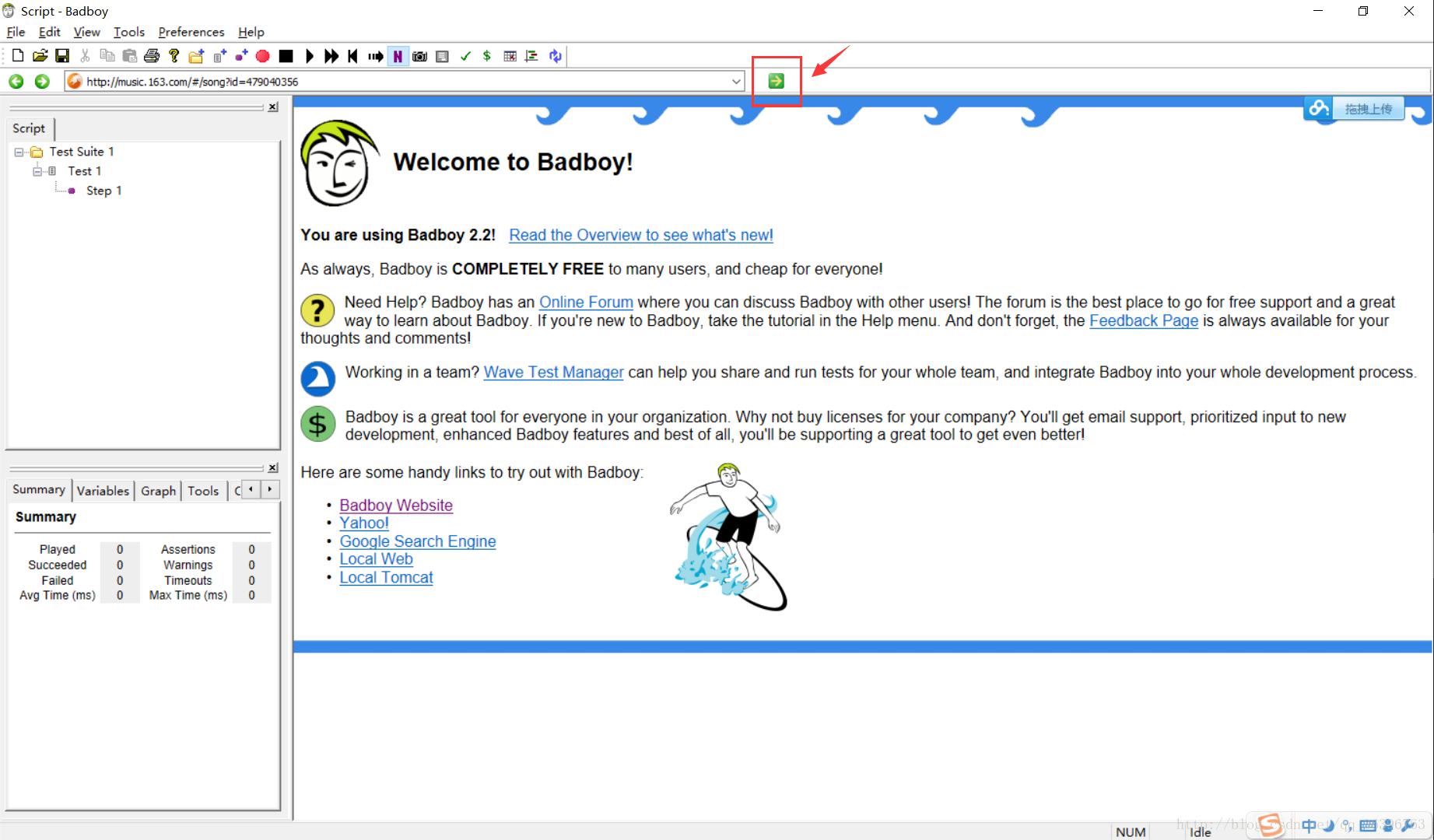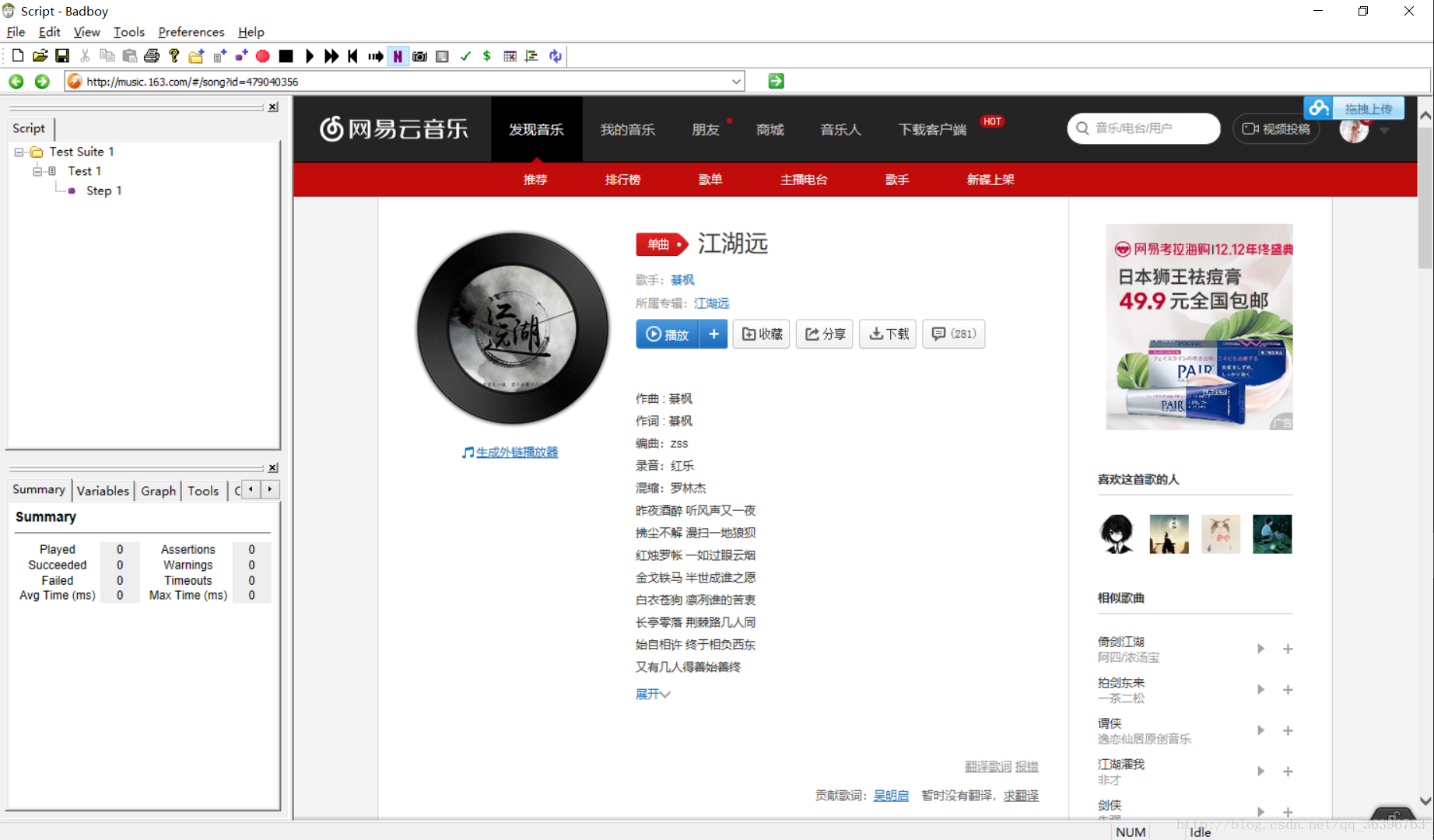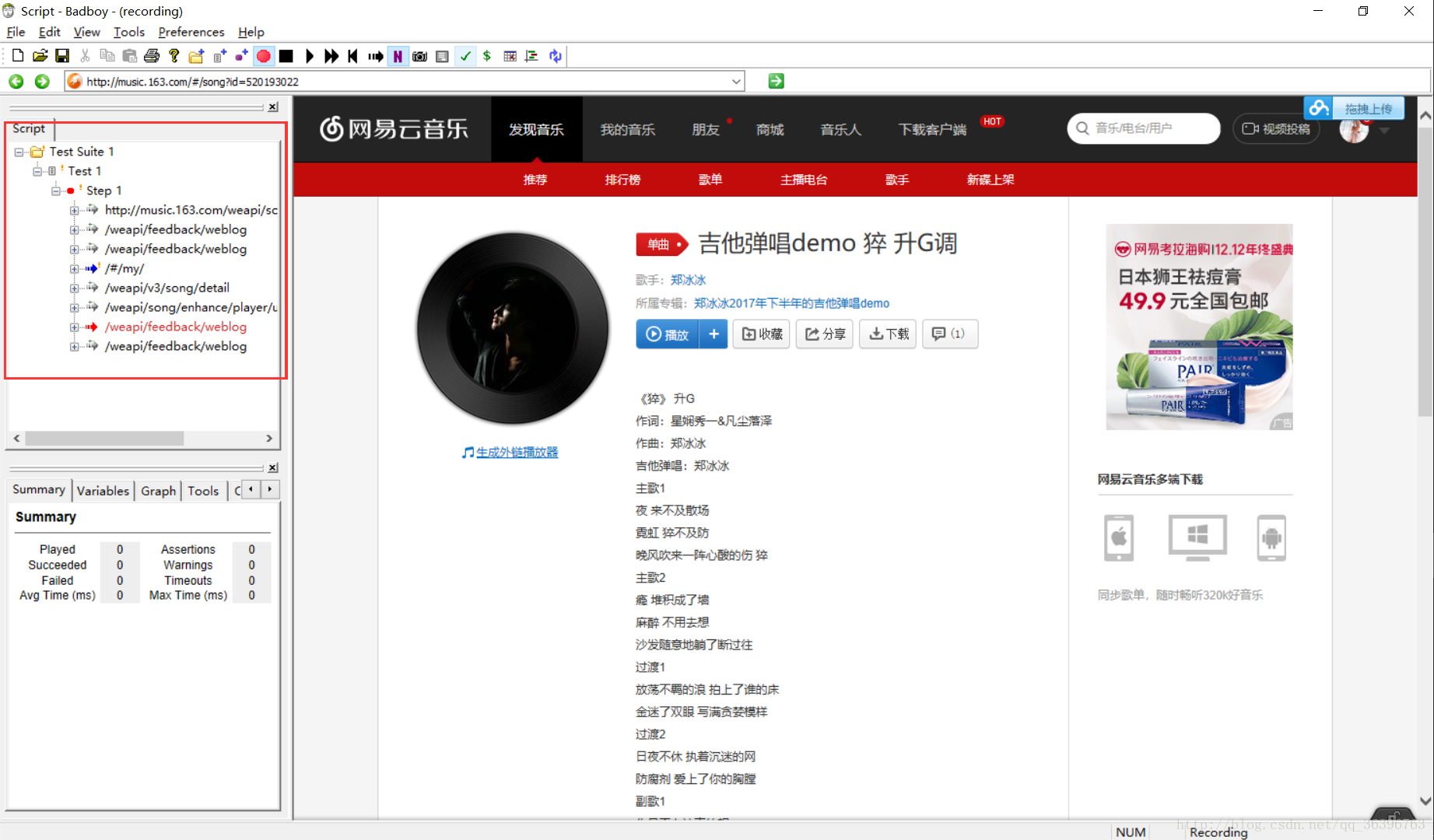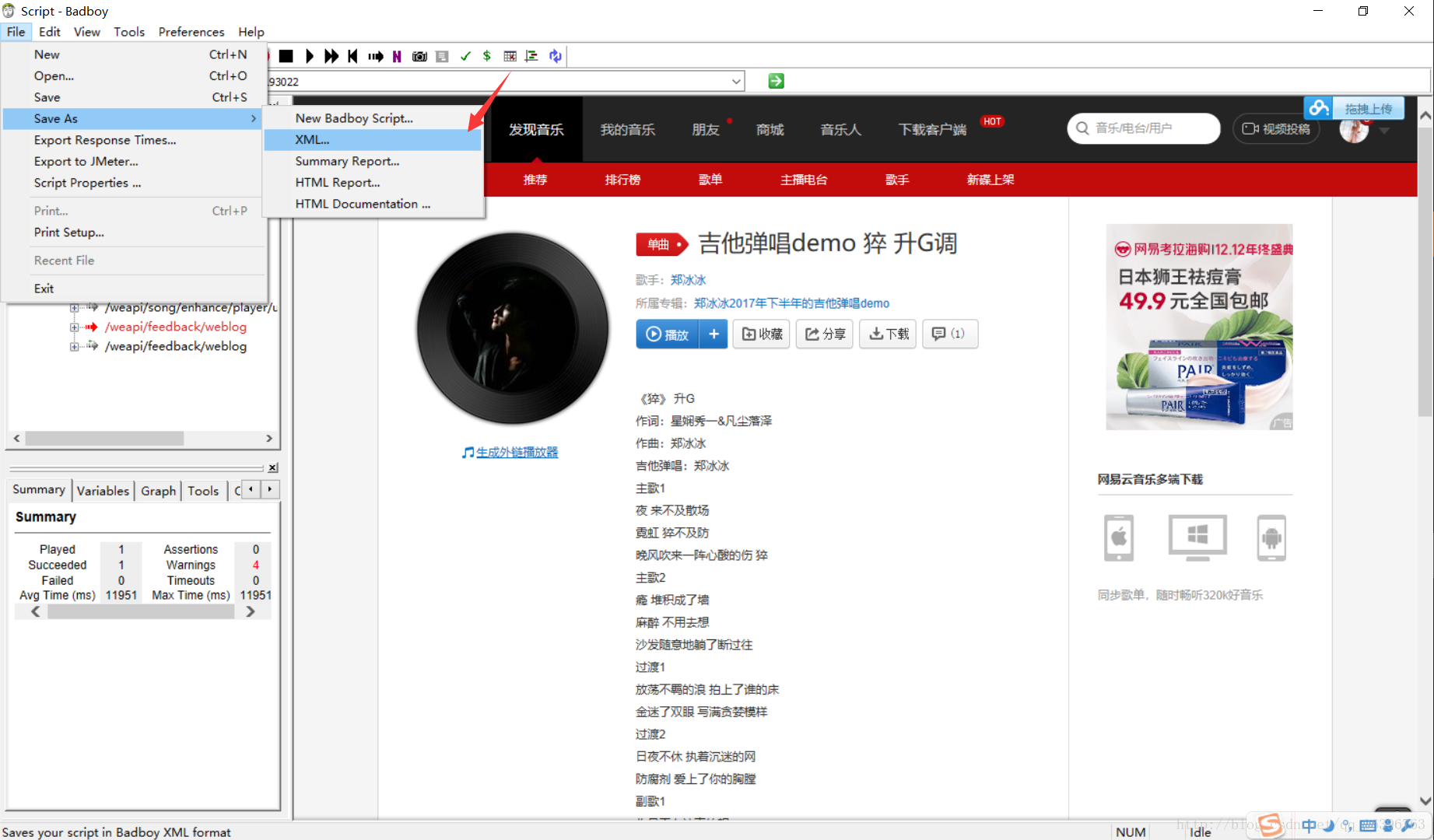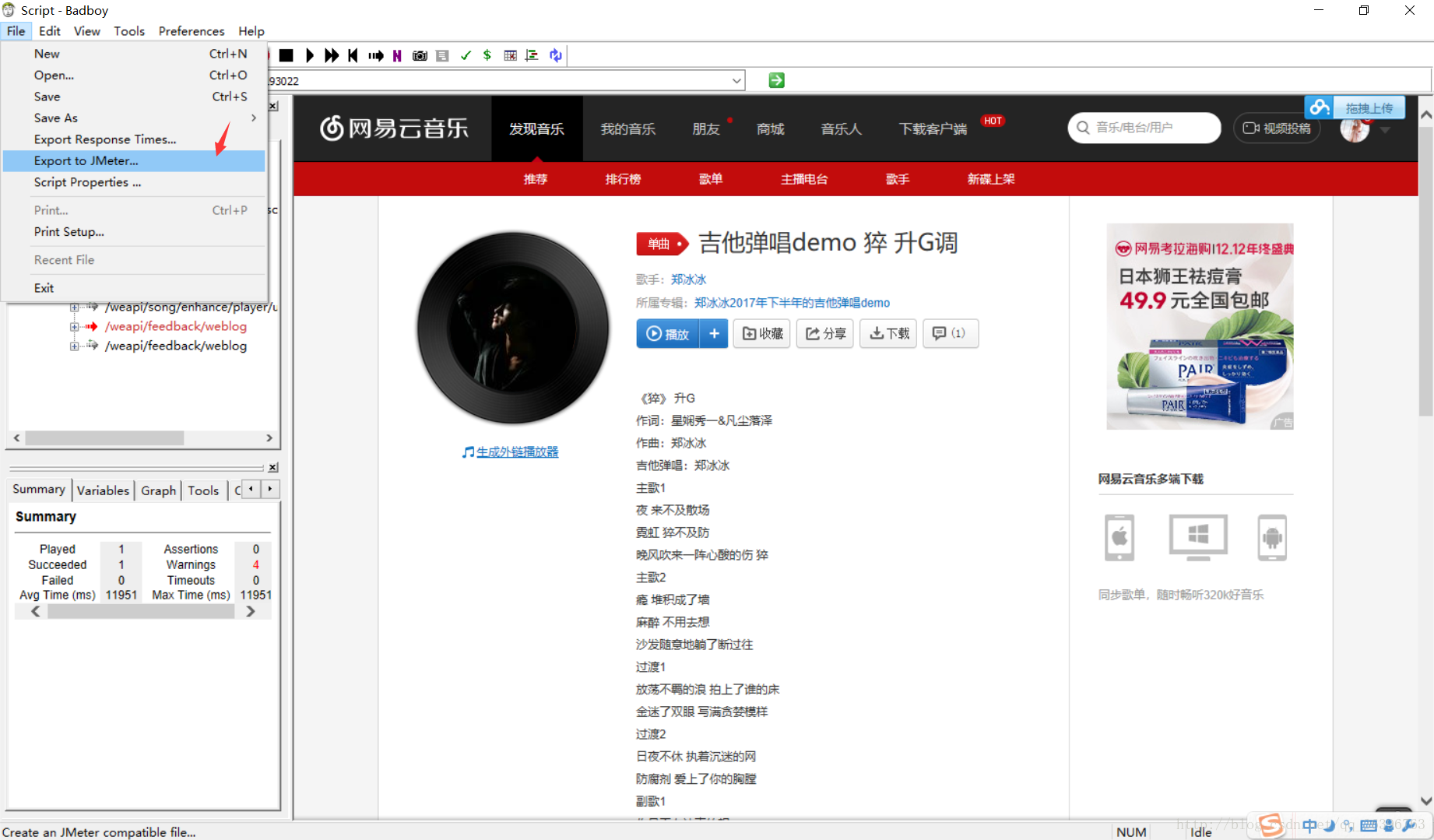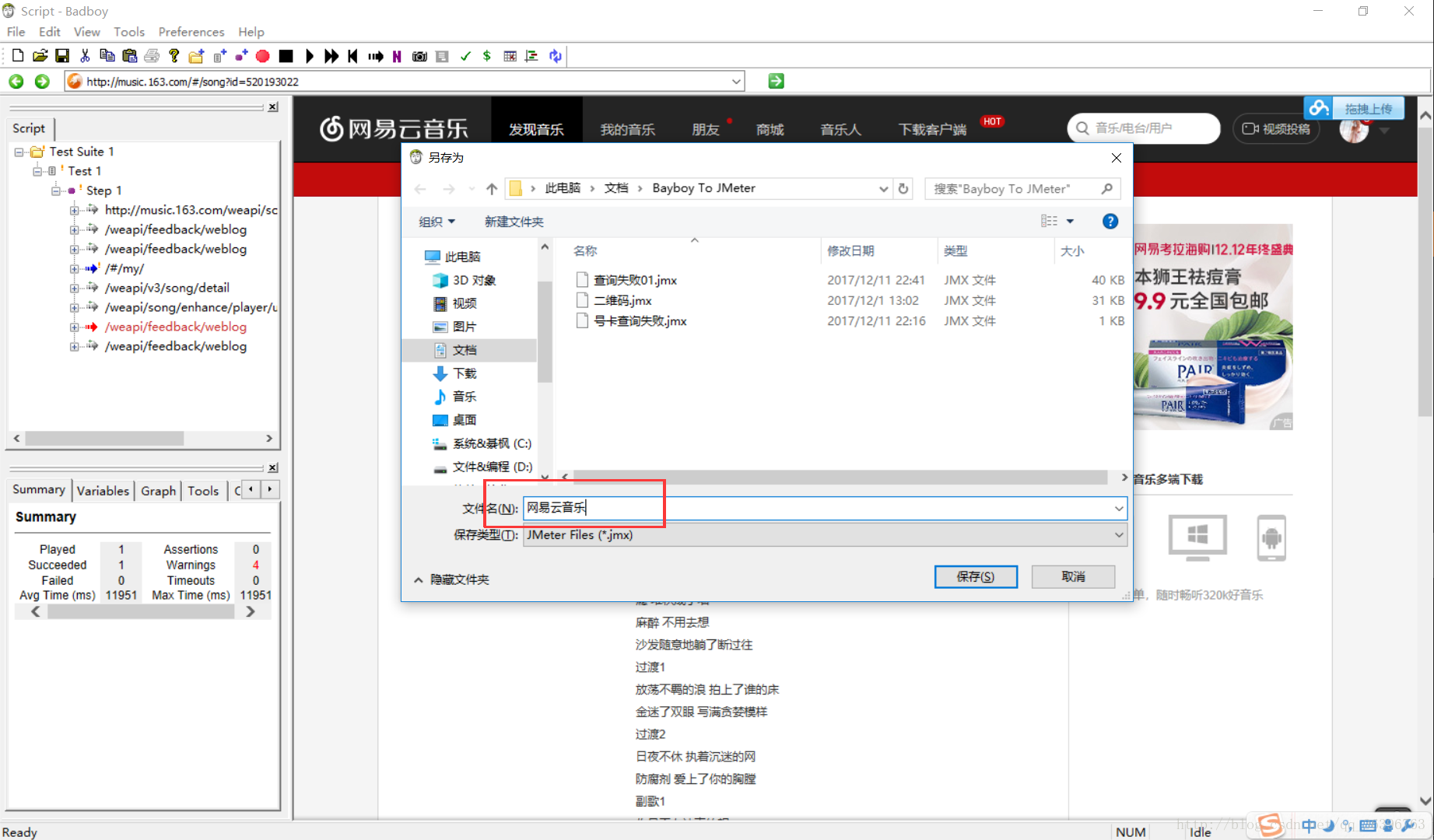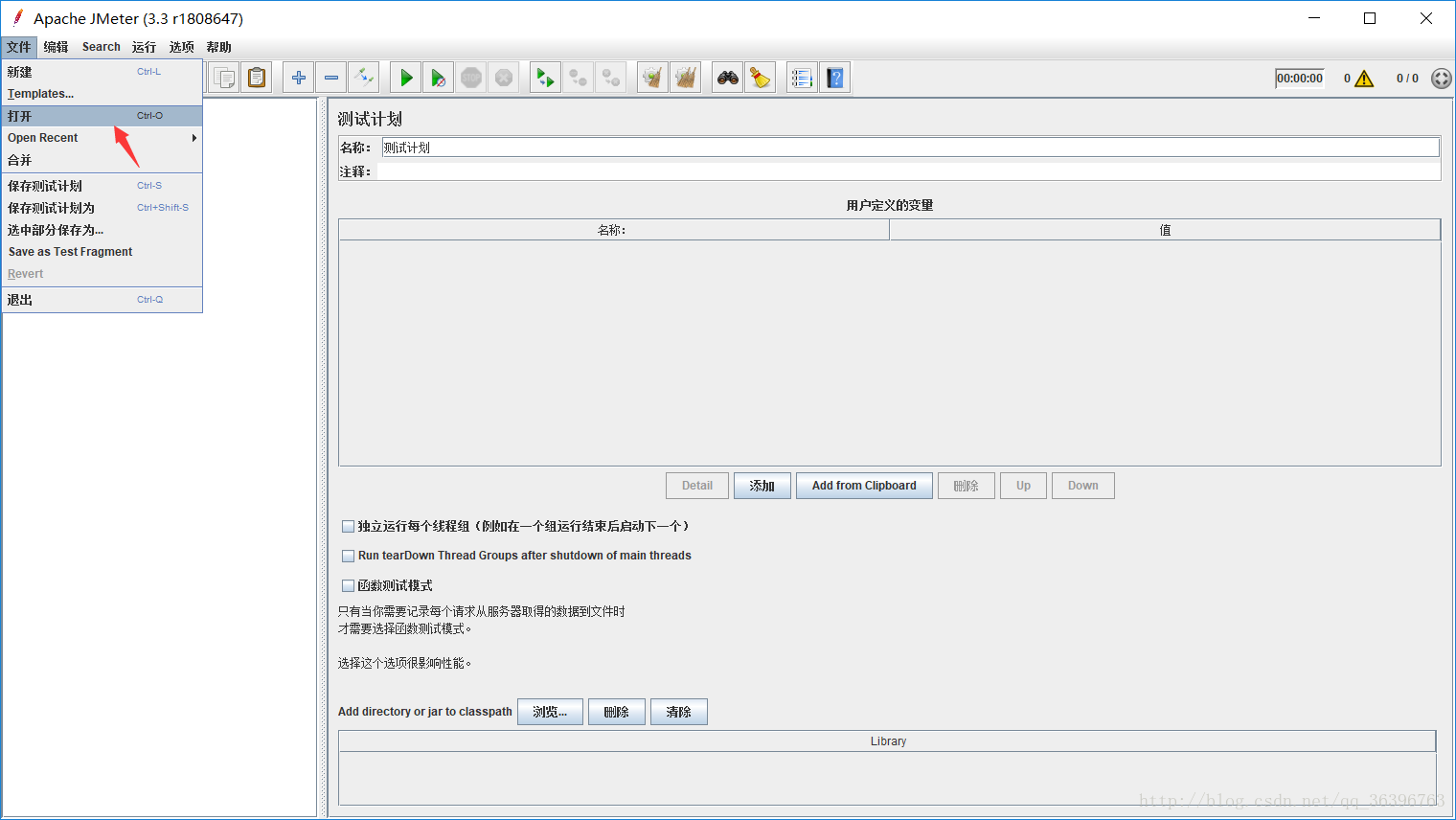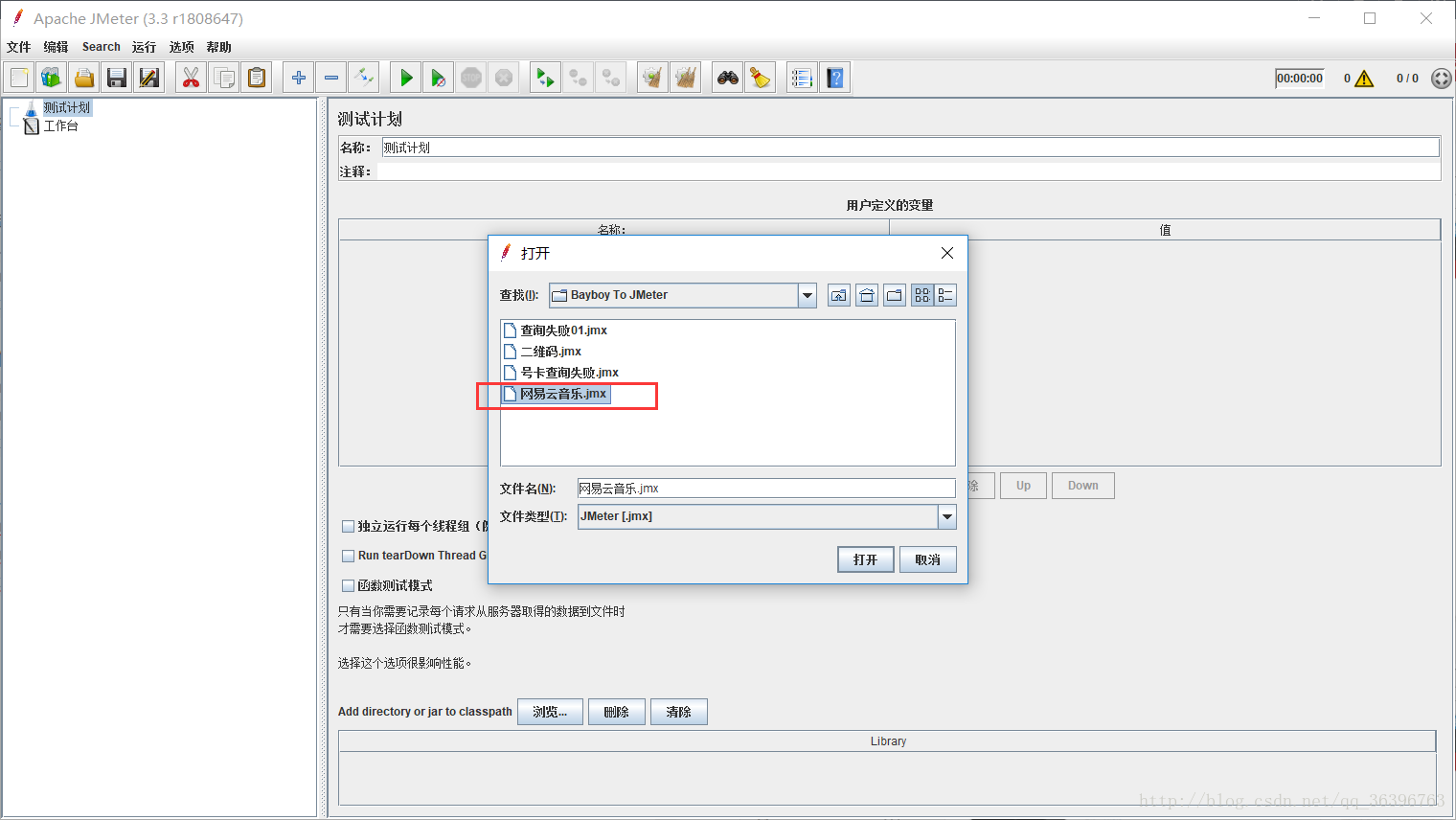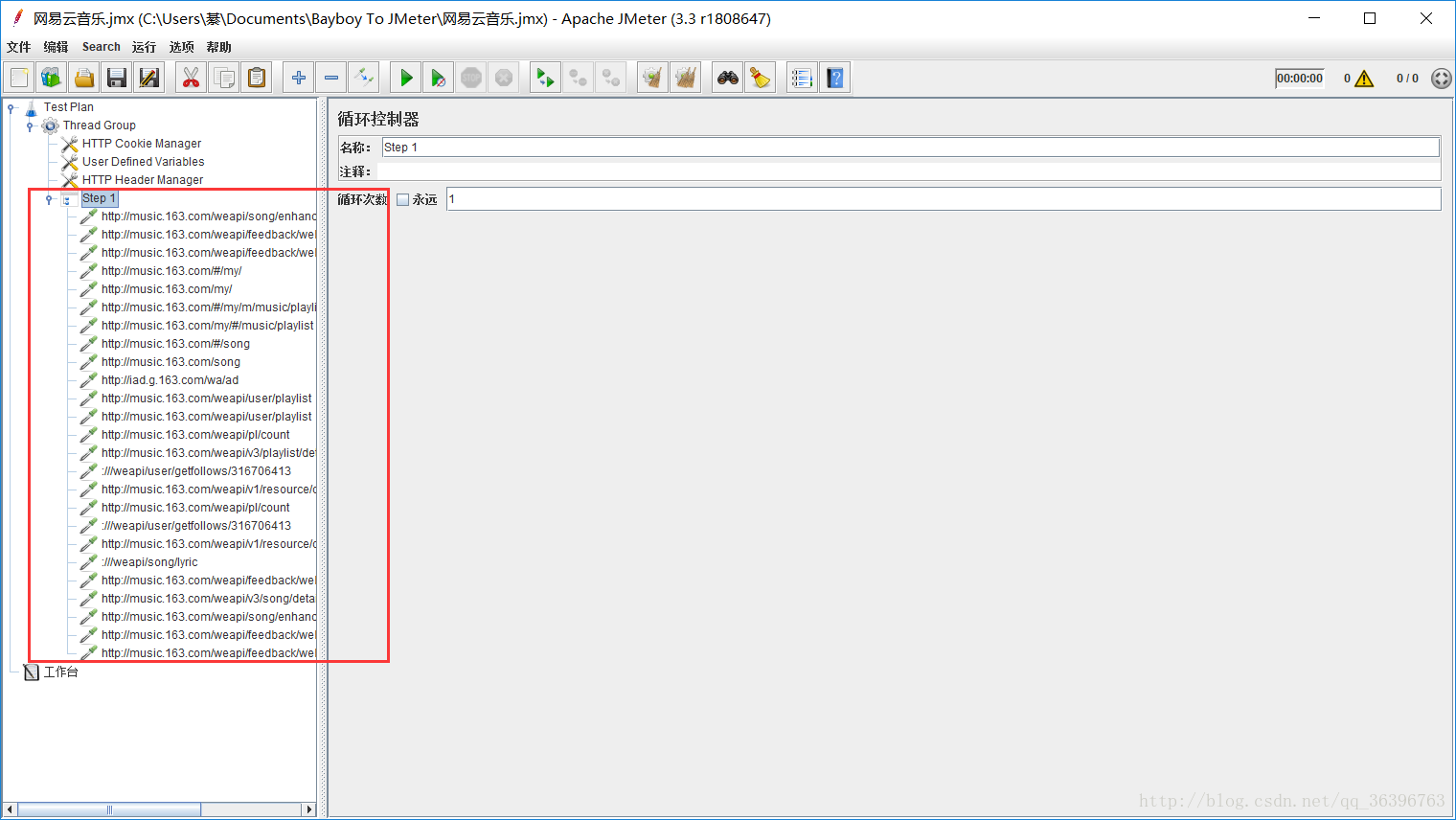使用Badboy录制Jmeter脚本(web)
adboy+Jmeter已经越来越成为软件测试中的主力。一是二者均为开源软件,广大程序爱好者可以自由免费使用,二是体量小,便于安装使用,三是软件功能强大,很多场合都有很好的应用以及使用体验。
录制脚本是极其方便的脚本获得方式,有人说录制不如手写高级,但不管黑猫白猫能抓住耗子就是好猫,如果5分钟的录制可以解决的紧急问题,你选择用15分钟撸一套脚本出来,会耽误很多工作时间。便捷性易用性是录制的极大优点,今天我们来讲一下如何使用Badboy快速录制Web测试脚本。
首先我们进入badboy官网http://www.badboy.com.au/(可直接点此打开),按图示操作:
点击Download进入软件下载界面,可见各类版本的Badboy下载地址,请读者自行选择合适的版本,博主使用的是最新版(2016年2月发行版):
点击图示位置下载得到对应.exe文件(注意保存路径,硬盘容量无所畏惧的读者可以忽略本句)。
进入对应路径双击打开刚刚下好的.exe文件,一路agree确定Yes我同意即可。软件图标如图:
一个丑丑的小男孩。
双击icon打开后主界面显示如下:
接下来我们进行Web脚本的录制,以打开我的歌曲主页http://music.163.com/#/song?id=479040356为例:
我们在红框标注的输入框中输入对应url:
然后点击红框标识的录制按钮打开录制功能,
此时可以点击右侧绿色按键或敲回车打开对应网址:
打开对应页面如下,
我们在其中进行播放歌曲,停止播放,播放下一首等操作,可见左侧工作区自动生成step树:
完成后再次点击上方的红色圆形按钮结束录制。我们可以将其保存为XML文件,便于使用Jmeter打开。
或者我们可以直接点击导出到Jmeter,系统会自动提示保存区域:
修改成需要的名称,保存到对应Jmeter文件保存区即可。
我们可在Jmeter中以如下方式打开刚刚我们录制好的脚本:
点击打开,选择我们刚刚保存的文件的路径,打开对应文件:
左侧即为刚刚我们录制好的脚本。